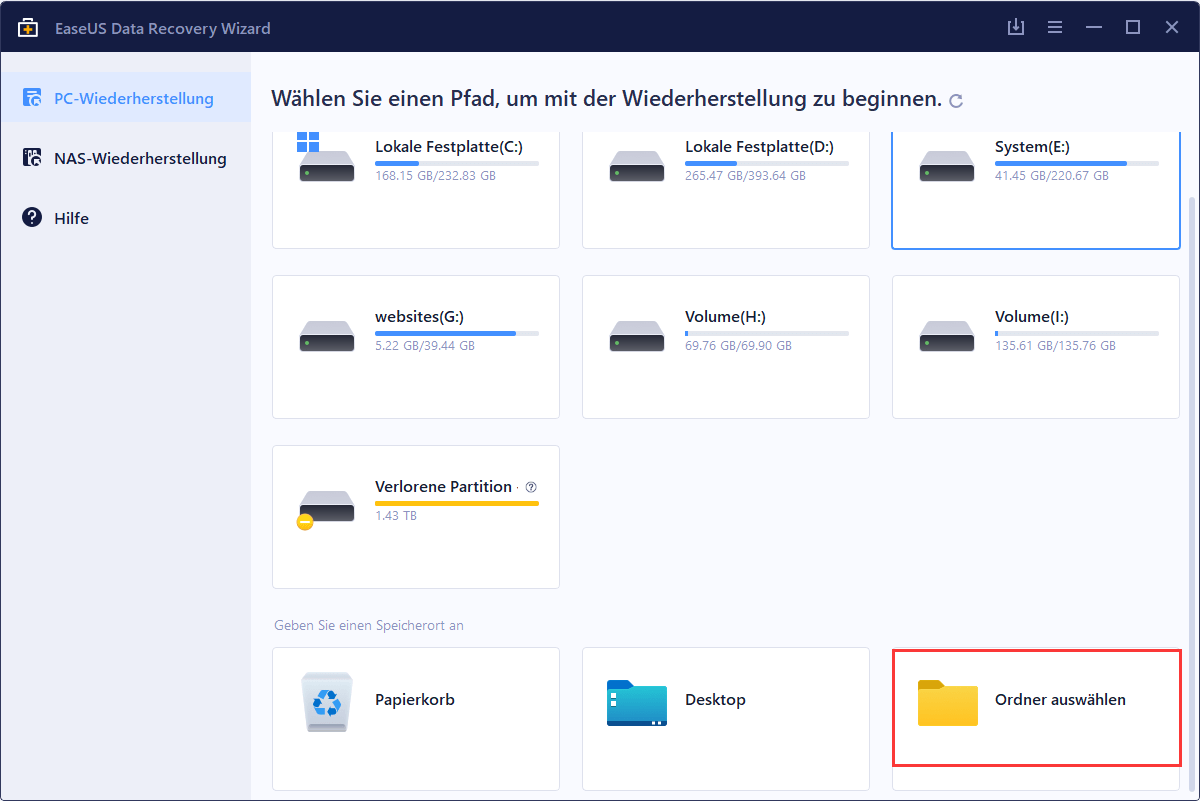-
Windows Photo Viewer kann dieses Bild nicht anzeigen Windows 11/10/8/7
 July 23,2024
July 23,2024 6 min. Lesezeit
6 min. Lesezeit -
MXF Dateien wiederherstellen - Gelöschte Videos/Audios zurückholen
 July 23,2024
July 23,2024 6 min. Lesezeit
6 min. Lesezeit -
Windows 11/10 Ordner vom Desktop weg - So retten Sie Daten zurück [2024 Updated]
 July 23,2024
July 23,2024 6 min. Lesezeit
6 min. Lesezeit -
Gelöschte Temp-Dateien kostenlos wiederherstellen - So geht's
 July 23,2024
July 23,2024 6 min. Lesezeit
6 min. Lesezeit -
So können Sie unter Windows/Mac Photoshop Arbeitsvolume entleeren
 July 23,2024
July 23,2024 6 min. Lesezeit
6 min. Lesezeit -
Windows 10 Autostart-Ordner, Autostart-Programme ändern
 July 23,2024
July 23,2024 6 min. Lesezeit
6 min. Lesezeit -
AppData-Ordner kann nicht gefunden werden? Hier sind die Ursachen und die Lösungen
 July 23,2024
July 23,2024 6 min. Lesezeit
6 min. Lesezeit -
Endgültig gelöschte Mails wiederherstellen (Anleitung mit Bildern)
 July 23,2024
July 23,2024 6 min. Lesezeit
6 min. Lesezeit -
So können Sie gelöschte Thunderbird E-Mails wiederherstellen (5 Methoden)
 July 23,2024
July 23,2024 6 min. Lesezeit
6 min. Lesezeit
Inhaltsverzeichnis
Viele Xbox Benutzer haben von einem Problem berichtet, der Game Capture Ordner kann manchmal versehentlich gelöscht werden oder wegen anderer Fehler verloren gegangen sein. Wenn Sie Game DVR Aufnahme Ordner Dateien wiederherstellen wollen, können wir Ihnen 2 effektive Lösungen der Wiederherstellung anbieten. Der Game DVR Aufnahme Ordner kann unter Windows 10 einfach zurückgeholt werden.
Lösung 1. Game DVR Aufnahme Ordner Dateien durch eine Software wiederherstellen
Wenn Sie Videos und Bilder in dem Game DVR Capture Ordner verloren haben, brauchen Sie nur eine kostenlose Datenrettungssoftware.
Versuchen Sie die EaseUS Datenrettungssoftware zur Wiederherstellung - EaseUS Data Recovery Wizard Free. Laden Sie das Programm herunter und stellen Sie die verlorenen Dateien innerhalb 3 Schritten wieder her.
-
Schritt 1. Starten Sie EaseUS Data Recovery Wizard und wählen Sie die Festplatte, in der Sie den Ordner löschten. Dann klicken Sie „Scan“.
![gelöschten Ordner wiederherstellen - Schritt 1 - Scan]()
Wenn Sie einen spezifischen Ordner durchsuchen möchten, klicken Sie auf "Ordner auswählen".
![spezifischen Ordner auswählen und scannen]()
Schritt 2. Nach dem Scan lassen sich alle gelöschten Odner im Verzeichnis auflisten. Sie könenn alle aufgelisteten Datein im Odner in der Vorschau betrachten. Wenn Sie Ihre gewünschten Order nicht finden können, filtern Sie im „Filter“ oder suchen Sie den Ordnernamen im Suchfeld oder klicken Sie auf „RAW“ Ordner, um Dateien zu durchuchen, deren Metadaten beschädigt oder verloren gegangen sind.
![gelöschten Ordner wiederherstellen - Schritt 2 - Filtern]()
Schritt 3. Nun klicken Sie auf „Wiederherstellen“. Es wäre besser, die geretteten Daten am anderen Speicherort zu speichern, um Daten-Überschreibung zu vermeiden.
![gelöschten Ordner wiederherstellen]()
Lösung 2. Den Game DVR Aufnahme Ordner auf den Standard-Speicherplatz wiederherstellen
Wenn Sie den Game DVR Capture Ordner nicht finden, können Sie die folgenden Schritten durchführen und den Ordner auf den Standard-Speicherplatz wiederherstellen.
- Schritt 1. Öffnen Sie Xbox und gehen Sie zu Einstellungen;
- Schritt 2. Finden Sie Aufnahmen speichern und klicken Sie auf Ordner öffnen;

- Schritt 3. Rechtdklicken Sie auf den leeren Speicherplatz und wählen Sie Eigenschaften;
- Schritt 4. Klicken Sie auf Pfad und wählen Sie “Wiederherstellen” aus. Dann klicken Sie auf OK;

- Schritt 5. Klicken Sie auf Ja, um diesen Vorgang anzufertigen. Dann können Sie den Ordner unter Windows 10 wieder finden.
War diese Seite hilfreich?
-
Jahrgang 1992; Studierte Mathematik an SISU, China; Seit 2015 zum festen Team der EaseUS-Redaktion. Seitdem schreibte sie Ratgeber und Tipps. Zudem berichtete sie über Neues und Aufregendes aus der digitalen Technikwelt. …

20+
Jahre Erfahrung

160+
Länder und Regionen

72 Millionen+
Downloads

4.7 +
Trustpilot Bewertung
TOP 2 in Recovery-Tools
"Easeus Data Recovery Wizard kann die letzte Möglichkeit sein, gelöschte Daten wiederherzustellen und ist dabei sogar kostenlos."

EaseUS Data Recovery Wizard
Leistungsstarke Datenrettungssoftware zur Wiederherstellung von Dateien in fast allen Datenverlustszenarien unter Windows und Mac.
100% Sauber
Top 10 Artikel
-
 Gelöschte Dateien wiederherstellen
Gelöschte Dateien wiederherstellen
-
 USB-Stick wiederherstellen
USB-Stick wiederherstellen
-
 SD-Karte reparieren
SD-Karte reparieren
-
 Papierkorb wiederherstellen
Papierkorb wiederherstellen
-
 Festplatte wiederherstellen
Festplatte wiederherstellen
-
 USB wird nicht erkannt
USB wird nicht erkannt
-
 RAW in NTFS umwandeln
RAW in NTFS umwandeln
-
 Gelöschte Fotos wiederherstellen
Gelöschte Fotos wiederherstellen
-
 Word-Dokument wiederherstellen
Word-Dokument wiederherstellen
-
 Excel-Dokument wiederherstellen
Excel-Dokument wiederherstellen